论文格式调整
论文模板的格式要求如何调整字体行距和页边距以符合学术出版规范

论文模板的格式要求如何调整字体行距和页边距以符合学术出版规范在学术界,撰写一篇符合出版规范的论文对于学生和学者而言具有重要意义。
除了内容的准确性和完整性外,合适的格式要求也是必不可少的。
本文将介绍如何调整论文模板的字体、行距和页边距,以满足学术出版规范。
一、字体设置在学术论文中,字体应该选择标准的、易阅读的字体。
常用的字体选择包括Times New Roman、Arial和Calibri等。
字体大小通常为12磅,而标题可以稍微大一些,如14或16磅。
二、行距设置在调整行距时,学术出版规范通常要求使用双倍行距。
这样做可以提高文章的可读性,并方便审阅者在文章中做批注和修改。
要在论文模板中进行行距设置,可以依次点击“页面布局”-“行距”-“多倍行距”,选择“2.0”进行双倍行距的设置。
三、页边距设置正确的页边距设置有助于确保论文在页面上看起来整洁美观,同时也符合学术出版规范。
在许多学术期刊和学院中,标准页边距通常要求上下左右都是2.54厘米。
在论文模板中进行页边距设置,可以选择“页面布局”-“页边距”-“自定义边距”,然后将上下左右边距都设置为2.54厘米。
四、标题格式论文的标题应该使用一定的格式,以便读者能够清晰地区分主标题和子标题。
通常情况下,主标题使用加粗和居中对齐的方式呈现,而子标题则使用斜体或小号字体。
可以使用论文模板自带的标题样式进行设置,也可以手动调整。
五、参考文献格式在学术论文中,正确的参考文献格式非常重要。
根据学术领域和期刊的要求,参考文献可以采用不同的格式,如APA、MLA或Chicago 等。
为了符合学术出版规范,需要在论文模板中设置正确的文献引用格式,并在文末列出参考文献的详细信息。
六、图表和图示在论文中插入图表和图示时,需要确保它们符合学术出版规范,并能够清晰地传达信息。
图表的编号和标题应该位于图表的上方,以便读者可以方便地查看和理解。
同时,图表和图示的来源应该在引文中进行明确的注明。
论文格式怎么快速调整
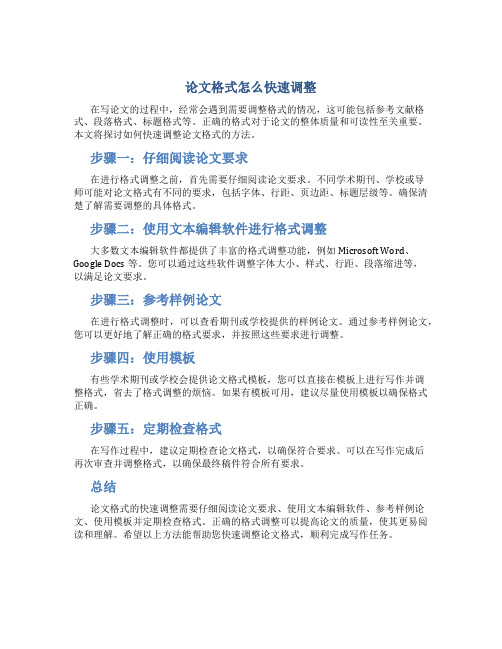
论文格式怎么快速调整
在写论文的过程中,经常会遇到需要调整格式的情况,这可能包括参考文献格式、段落格式、标题格式等。
正确的格式对于论文的整体质量和可读性至关重要。
本文将探讨如何快速调整论文格式的方法。
步骤一:仔细阅读论文要求
在进行格式调整之前,首先需要仔细阅读论文要求。
不同学术期刊、学校或导
师可能对论文格式有不同的要求,包括字体、行距、页边距、标题层级等。
确保清楚了解需要调整的具体格式。
步骤二:使用文本编辑软件进行格式调整
大多数文本编辑软件都提供了丰富的格式调整功能,例如Microsoft Word、Google Docs等。
您可以通过这些软件调整字体大小、样式、行距、段落缩进等,
以满足论文要求。
步骤三:参考样例论文
在进行格式调整时,可以查看期刊或学校提供的样例论文。
通过参考样例论文,您可以更好地了解正确的格式要求,并按照这些要求进行调整。
步骤四:使用模板
有些学术期刊或学校会提供论文格式模板,您可以直接在模板上进行写作并调
整格式,省去了格式调整的烦恼。
如果有模板可用,建议尽量使用模板以确保格式正确。
步骤五:定期检查格式
在写作过程中,建议定期检查论文格式,以确保符合要求。
可以在写作完成后
再次审查并调整格式,以确保最终稿件符合所有要求。
总结
论文格式的快速调整需要仔细阅读论文要求、使用文本编辑软件、参考样例论文、使用模板并定期检查格式。
正确的格式调整可以提高论文的质量,使其更易阅读和理解。
希望以上方法能帮助您快速调整论文格式,顺利完成写作任务。
论文格式排版
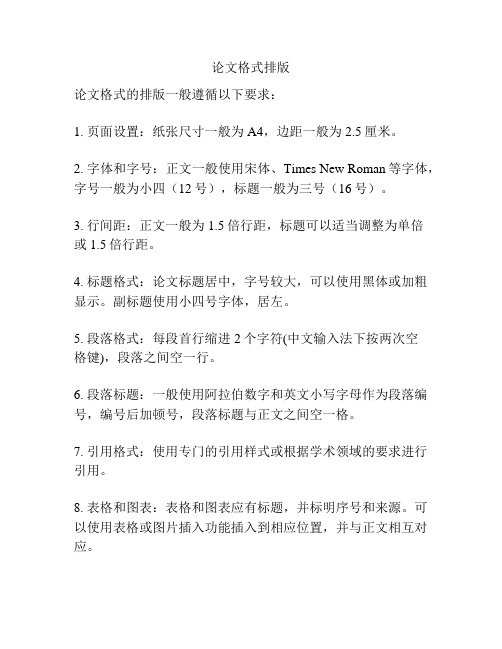
论文格式排版
论文格式的排版一般遵循以下要求:
1. 页面设置:纸张尺寸一般为A4,边距一般为
2.5厘米。
2. 字体和字号:正文一般使用宋体、Times New Roman等字体,字号一般为小四(12号),标题一般为三号(16号)。
3. 行间距:正文一般为1.5倍行距,标题可以适当调整为单倍
或1.5倍行距。
4. 标题格式:论文标题居中,字号较大,可以使用黑体或加粗显示。
副标题使用小四号字体,居左。
5. 段落格式:每段首行缩进2个字符(中文输入法下按两次空
格键),段落之间空一行。
6. 段落标题:一般使用阿拉伯数字和英文小写字母作为段落编号,编号后加顿号,段落标题与正文之间空一格。
7. 引用格式:使用专门的引用样式或根据学术领域的要求进行引用。
8. 表格和图表:表格和图表应有标题,并标明序号和来源。
可以使用表格或图片插入功能插入到相应位置,并与正文相互对应。
9. 参考文献:参考文献一般按照引用格式的规则来编写,并按照一定的顺序排列,如按作者姓氏首字母顺序或按文献出现顺序。
10. 页眉页脚:页眉页脚一般包括论文题目、页码和日期等信息。
页码要求居中显示,在正文部分使用小写罗马数字进行编号,正文之后使用阿拉伯数字进行编号。
以上是一般的论文格式排版要求,实际排版时应根据学校或期刊的具体要求进行调整。
学术论文格式修改
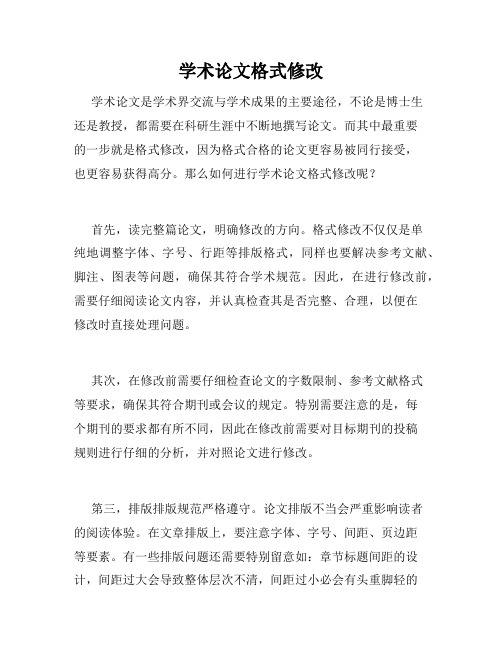
学术论文格式修改学术论文是学术界交流与学术成果的主要途径,不论是博士生还是教授,都需要在科研生涯中不断地撰写论文。
而其中最重要的一步就是格式修改,因为格式合格的论文更容易被同行接受,也更容易获得高分。
那么如何进行学术论文格式修改呢?首先,读完整篇论文,明确修改的方向。
格式修改不仅仅是单纯地调整字体、字号、行距等排版格式,同样也要解决参考文献、脚注、图表等问题,确保其符合学术规范。
因此,在进行修改前,需要仔细阅读论文内容,并认真检查其是否完整、合理,以便在修改时直接处理问题。
其次,在修改前需要仔细检查论文的字数限制、参考文献格式等要求,确保其符合期刊或会议的规定。
特别需要注意的是,每个期刊的要求都有所不同,因此在修改前需要对目标期刊的投稿规则进行仔细的分析,并对照论文进行修改。
第三,排版排版规范严格遵守。
论文排版不当会严重影响读者的阅读体验。
在文章排版上,要注意字体、字号、间距、页边距等要素。
有一些排版问题还需要特别留意如:章节标题间距的设计,间距过大会导致整体层次不清,间距过小必会有头重脚轻的感觉,当然(一)——(六)类型的标题涉及到几种不同层级,也需要小心调整。
最后,要确保论文整体的易读性和流畅度。
格式修改不只是字体间距以及大小的调整,同时也涉及到文章整体的排版和语言风格问题。
因此,在修改过程中,应当注意文章是否条理清晰、语言优美、语法是否严格等问题。
总之,学术论文的格式修改不仅需要准确无误地进行排版和修改,而且需要清晰表达,思路分明,完整一致。
因此,在修改时,要着眼于整体,注重细节,最后才能打造出一篇完美的学术论文。
论文目录格式怎么调

论文目录格式怎么调一、引言在撰写学术论文时,目录的编排格式是一项至关重要的工作。
一个清晰、简洁的目录大纲能够帮助读者快速了解论文的结构和内容,提升论文的可读性和专业性。
本文将介绍如何调整论文目录格式,以便制作出符合学术规范的目录。
二、目录格式调整步骤标题设置目录的标题应该简洁明了,通常采用“目录”二字作为标题。
标题字号一般比正文稍大,可以选择二号或小一号字体,加粗显示,并居中排列。
层级设置论文目录通常包括多级标题,如一级标题、二级标题等。
各级标题的格式应有所区别,以便清晰地展现论文的层级结构。
一般来说,一级标题采用与正文相同的字号和字体,加粗显示;二级标题字号稍小,采用斜体或加粗显示;以此类推,随着层级的降低,字号逐渐减小。
页码添加在目录中添加页码是为了方便读者快速定位到论文的各个部分。
页码应位于对应标题的右侧或下方,采用阿拉伯数字或罗马数字表示。
确保页码与正文的页码连续且格式统一。
对齐方式目录中的各级标题和页码通常采用左对齐或两端对齐的方式排列,以保持整洁美观。
根据实际需要选择合适的对齐方式,并确保各级标题之间的间距适中。
三、注意事项遵循学术规范在调整目录格式时,应遵循所在学科或期刊的学术规范,确保目录格式符合学术要求。
例如,某些学科可能要求目录中包含三级标题,而另一些学科可能只需要到二级标题。
更新目录在撰写论文的过程中,随着内容的修改和增减,目录也需要相应地进行更新。
确保在完成论文修改后,重新生成或更新目录,以保持目录与论文内容的一致性。
检查格式错误在调整完目录格式后,应仔细检查是否存在格式错误或遗漏。
例如,检查各级标题的字号、字体、加粗和斜体等设置是否正确,页码是否连续且格式统一等。
四、总结本文介绍了论文目录格式调整的方法,包括标题设置、层级设置、页码添加和对齐方式等方面。
通过遵循学术规范,注意更新和检查格式错误,可以制作出清晰、简洁的目录大纲,提升论文的整体质量和可读性。
在实际操作中,可以根据具体需求和学科特点进行灵活调整,以达到最佳的目录呈现效果。
毕业论文格式设置方法
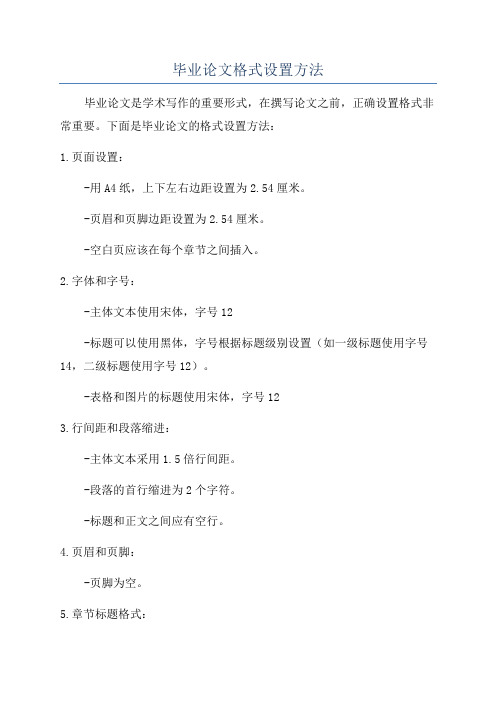
毕业论文格式设置方法
毕业论文是学术写作的重要形式,在撰写论文之前,正确设置格式非常重要。
下面是毕业论文的格式设置方法:
1.页面设置:
-用A4纸,上下左右边距设置为2.54厘米。
-页眉和页脚边距设置为2.54厘米。
-空白页应该在每个章节之间插入。
2.字体和字号:
-主体文本使用宋体,字号12
-标题可以使用黑体,字号根据标题级别设置(如一级标题使用字号14,二级标题使用字号12)。
-表格和图片的标题使用宋体,字号12
3.行间距和段落缩进:
-主体文本采用1.5倍行间距。
-段落的首行缩进为2个字符。
-标题和正文之间应有空行。
4.页眉和页脚:
-页脚为空。
5.章节标题格式:
-一级标题使用居中、加粗的字体。
-二级标题使用左对齐、加粗的字体。
-三级标题使用左对齐、斜体字体。
6.图表和公式:
-图表标题应在图表上方居中显示,使用宋体,字号12 -图表中的文字应使用宋体,字号12
-公式应在公式前方编号,右对齐。
论文写作格式设置标准规范
论文写作格式设置标准规范在学术界中,论文的撰写是一项十分重要的任务。
为了保证对研究内容的准确表达和专业的呈现,论文的格式设置十分关键。
本文将介绍一些论文写作的格式设置标准规范,以帮助作者更好地编写出整洁美观、通顺流畅的论文。
一、页边距和字体在论文写作中,合理的页边距设置可以使整篇文章看起来更加舒适、专业。
一般情况下,可以将纸张的上下左右边距设置为2.54厘米(1英寸)。
而字体的选择上,建议使用常见的宋体、Times New Roman或Arial字体,字号一般为12号。
二、行间距和段落格式行间距设置也是论文写作中的一项重要内容。
一般情况下,建议将行间距设置为1.5倍或2倍,以增加可读性。
在段落格式上,每段第一行可以设置缩进,一般为2个字符的宽度。
三、标题格式论文中的标题起到了引导读者阅读的重要作用,因此标题的格式设置也非常重要。
主标题一般使用三号加粗字体,并居中对齐。
副标题则使用四号字体,并居左对齐。
如果论文中有多级标题,可以使用不同的字号和格式来区分。
四、页眉页脚页眉和页脚的设置可以提供更多的信息给读者,同时也方便了论文的审阅和归档。
一般情况下,页眉上方可以包含论文的题目或者作者的姓名,而页脚下方可以包含页码和日期等信息。
五、参考文献格式在学术论文中,参考文献是非常重要的一部分。
正确格式的引用和参考可以增加论文的权威性和可信度。
常见的引用格式包括APA、MLA、Chicago等,作者需要根据期刊、学校或者领域的要求选择合适的引用格式,并按规范的要求列出参考文献。
六、图表和公式格式图表和公式在论文中常常被用于对实验数据进行呈现和解释。
因此,正确的图表和公式格式设置也是论文写作的重要组成部分。
在插入图表和公式时,应注意其编号和标题,并将其集中放置,以方便读者查阅。
七、段落结构和标点符号论文的段落结构要求清晰,逻辑严密。
每一段都应该有一个明确的主题句,并围绕主题句展开陈述。
标点符号的使用也应正确规范,能够准确表达作者的意思,增加文章的可读性。
论文格式要求之页边距和行距设置
论文格式要求之页边距和行距设置在撰写论文时,合理设置页边距和行距是确保文章整洁美观,易于阅读的重要一环。
本文将介绍论文中页边距与行距的设置要求,以帮助读者正确进行格式调整。
一、页边距设置页边距是指页面四周与文字之间的距离,合理的页边距能保证文章排版整齐、美观,并便于阅读和审阅。
根据学术规范,常见的页边距设置为:上边距为2.5厘米,下边距为2.5厘米,左边距为2.5厘米,右边距为2.5厘米。
在Word等文字处理软件中,可以通过以下步骤进行设置:1. 打开论文文档,点击页面布局(或页面设置)选项卡。
2. 在页面布局选项卡中找到“页边距”(或“页面边距”)的设置项,点击设置。
3. 在弹出的页面边距设置框中,输入上边距、下边距、左边距、右边距的数值为2.5厘米,点击确定。
通过上述设置,即可达到常见的页边距要求,使得论文整体呈现出整洁、专业的外观。
二、行距设置行距是指文字行与行直接的距离,它直接影响到文章排版的美观度和易读性。
在学术论文中,通常要求使用1.5倍行距或2倍行距。
下面将介绍常见的行距设置方法:1. 打开论文文档,选中需要调整行距的文字段落(可以是整篇论文,也可以是指定段落)。
2. 点击开始(或开始格式化)选项卡,在“样式”区域找到“行距”(或“段落”,“行距设置”等相关选项)。
3. 在行距设置中,选择所需的行距倍数,常见的有1.5倍行距和2倍行距,选择后即可应用到选中的文字段落中。
通过以上设置,可以满足论文中行距的要求,让文章行间距恰到好处,易于阅读和审阅。
三、其他要求注意事项1. 对于封面、摘要、目录等部分,在设计页边距时,需要根据具体要求进行设置。
常见的封面页边距设置为上边距3厘米,下边距2.5厘米,左边距2.5厘米,右边距2.5厘米,摘要和目录页边距设置和正文一致。
2. 如果论文需要装订成册,建议在左边距设置稍微放大一点,以便装订时不损失文字。
3. 在设置页边距和行距时,应选择合适的字号和字体,以确保整个论文的视觉效果和一致性。
论文改格式需要多久
论文改格式需要多久在学术界,论文是学者们交流研究成果的重要方式,然而,有时候作者们在提交论文时可能会因为格式不符合期刊要求而被退稿。
为了解决这个问题,许多作者会选择找专业的编辑人员来帮助改善论文格式。
本文将探讨论文改格式的流程和时间消耗,以帮助读者更好地管理论文写作过程。
第一步:确定期刊要求首先,作者需要仔细阅读目标期刊的投稿指南,了解期刊对论文格式的具体要求,包括字体、字号、段落间距、引用格式等。
确定期刊要求是改格式的第一步,也是非常重要的一步,因为如果格式不符合要求,论文可能会被拒绝。
第二步:检查现有格式接下来,作者需要检查当前论文的格式,看是否符合期刊的要求。
如果格式基本符合要求,只需要做一些微调即可;如果格式与要求相差较大,可能需要进行较大幅度的修改。
第三步:修改格式根据期刊的要求和论文的现有格式,编辑人员将进行格式的修改。
这包括调整字体、字号、行距、段落格式、参考文献格式等。
有些格式修改可能比较简单,只需要几分钟就能完成;而有些格式修改可能比较复杂,需要花费较长时间。
第四步:校对和修改改完格式后,还需要进行校对。
校对的内容包括拼写、语法、标点等,确保论文没有错误。
在校对的过程中,可能会发现一些格式问题,需要进行进一步修改。
第五步:最终审查最后,经过校对和修改后,还需要进行一次最终审查,确保整篇论文的格式与期刊要求完全符合。
如果有需要进一步修改的地方,需要及时调整。
论文改格式的时间消耗因情况而异,一般来说,简单的格式修改可能只需要几个小时;复杂的格式修改可能需要几天甚至更长时间。
因此,为了提高效率,作者需要提前规划好时间,合理安排论文改格式的工作,以确保按时完成并顺利投稿。
综上所述,论文改格式需要的时间取决于期刊要求、论文现有格式的状况以及修改的复杂程度。
合理规划时间、保持耐心和注意细节将有助于高效完成论文改格式工作。
论文排版格式如何做
1.调整纸张大小为B5。
2.将具体的文字内容准备好(中英文摘要目录正文结论参考文献致谢附录等等),按照一定的顺序排序(学校给出的顺序)。
3.调整字体格式。
·封面套用学校给的格式即可,然后将其他的字体全选,统一调整为正文所需字体字号(一般为宋体小四,首行缩进2字符,行距为固定值20磅,大纲级别正文文本)·接下来是各级标题格式了。
一般情况下,摘要、章节标题,结论、附录、参考文献之类的都是一级标题,其余的是二级三级标题,以此类推。
这里仅以一级标题举例。
方案一:选中摘要二字,按照要求调整格式。
然后对后面的内容,统一用格式刷刷过去便是了。
需要注意,格式刷有时候会忽略一些段落特征,比如首行缩进或者行距,所以用完需要检查。
方案二:有一个东西叫做样式与格式(格式——样式与格式),如下图。
选中标题1(一级标题)右侧的小标,修改格式为模板要求格式选中标题1(一级标题)右侧的小标,修改格式为模板要求格式(左下角格式,字体段落之类的都可以修改,不再赘述)。
(左下角格式,字体段落之类的都可以修改,不再赘述)。
然后后面的一级标题就可以直接选中,然后点标题1,就直接改好了,不会出错。
二级标题和三级标题等以此类推。
4.图表格式。
·先是图表标题,表标题在表格上方,图标题在图片下方,左下角需标明数据来源。
·修改字体字号,一般为宋体五号或者小于五号。
单元格对齐方式为居中对齐,行距固定值18磅。
表4-1指的是第四章第一个图表,其余图表需要按照顺序排序。
如图所示:·图表一般不能超出页边线,调整表格宽度,然后居中。
·调整表格边线(左右外框线取消,上下外框线 1.5磅,内框线0.5磅),a,选中表格,边框和底纹,左侧选全部框线,宽度 1.5磅,确定。
b,选中表格,右键,选中内框线,单击1次;选中左右外框线,单击2次(w p s2013的,w o r d2007具体怎么操作暂时想不起来了)。
- 1、下载文档前请自行甄别文档内容的完整性,平台不提供额外的编辑、内容补充、找答案等附加服务。
- 2、"仅部分预览"的文档,不可在线预览部分如存在完整性等问题,可反馈申请退款(可完整预览的文档不适用该条件!)。
- 3、如文档侵犯您的权益,请联系客服反馈,我们会尽快为您处理(人工客服工作时间:9:00-18:30)。
论文格式调整【篇一:毕业论文word格式调整手册】毕业设计论文格式调整1、如何调整全角和半角答:当使用微软拼音输入法时,点击中英文切换右边的按钮可以实现全/半角切换。
2、字体和格式的调整字体,字形,字号,字符间距,字符位置,为字体调整字间距在“格式-〉字体”窗口内调整。
行距固定值,段前段后,特殊格式,首行缩进,大纲级别在“格式-〉段落”窗口进行调整3、如何加入页眉和页脚视图-〉页眉页脚就可以看到如下对话框4、如何做到摘要和正文分别编写页码?(1)为了能够更清楚的看到格式,点击“工具-〉选项-〉视图-〉格式标记”,将格式标记中所有的方框全部选中。
(2)在“摘要”两个字前插入分节符(插入-〉分隔符-〉分节符类型-〉连续),在英文摘要最后一个字后面插入分节符(插入-〉分隔符-〉分节符类型-〉下一页)(3)将鼠标放置在摘要部分,点击“视图-〉页眉页脚”显示页眉页脚对话框,取消“链接到前一个”。
(4)由于摘要部分不需要页眉,我们直接切换到页脚,取消“链接到前一个”。
(5)点击“插入页码”,居中(6)选中页码,点击“设置页码格式”,选择罗马数字,页码编排选择起始页码罗马数字“1”(7)将鼠标放置在引言部分,与摘要的页码设置方法一样,选中页码,居中,设置页码格式时选择阿拉伯数字,页码编排选择起始页码为阿拉伯数字“1”。
5、如何去掉多余的页眉线?选中页眉线上的回车选择“格式-〉边框和底纹”,点击“无”按钮。
页眉线就被去除了。
6、如何设置上细下粗的页眉线?(1)去掉现有页眉线,选中页眉线上的回车(2)选择“格式-〉边框和底纹”,选择“上粗下细”的页眉线,宽度21/2磅,将预览框内的上,左右的边框按钮都弹起来,只留下下边框按钮。
注:为引言设计页眉时注意一定要将“链接到前一个”按钮弹起来,否则前一节摘要部分也会被设置页眉。
7、如何进行页面设置?点击“文件-〉页面设置”,出现如下对话框,就可以设置了。
8、如何自动产生目录?(1)将各级标题的大纲级别设置好(格式-)段落-)缩进与间距-〉大纲级别)(2)将鼠标放置在想要放置目录的位置(3)点击“插入-〉引用-〉索引和目录-〉目录”(4)按要求设置好格式,级别,制表前导符。
【篇二:毕业论文格式调整步骤】毕业论文格式调整步骤师弟师妹们,毕业论文具体要求、规范学校网站上有文件,可以自己下载,但是每一步的先后顺序很重要,有时候可能调整某个格式花了一上午时间,然后发现进行下一步格式调整的时候之前的功夫都白费,为了防止像我一样走很多弯路我把我写论文整理格式时候一些心得整理了一下能想起来的我都写下来了。
第一步:参考文献(参考文献整理好之前不要先忙着调整论文格式)参考文献一定要用文献管理软件,(我用的是noteexpress,网上随便找个教程半小时就学会了,写小论文的时候就尝试着用一下),平常看文献的时候觉得可能论文里面会用到的就可以导入软件里面去,导入题录的时候就顺便检查一下文献格式有没有问题,在编辑里面顺便就改一下(比如上标、下标什么的等等),否则论文最后一起改太麻烦了。
写论文时,每次插入参考文献时候检查一下你插入的这个文献有没有重复(软件里面有个搜索重复文献),重复的一定要删除。
这些小问题不可以忽略,可能一点小问题都会导致后面出现各种问题。
确保参考文献没问题了(确定不会添加或删除参考文献,文章顺序不会调整等),将参考文献去除格式化,这一步是不可逆的所以在去除格式化的时候一定确保文章已经定稿,不会再有修改,否则可能有一个参考文献顺序改变就会导致所有参考文献都得重新修改。
第二步:自动生成目录(前提是把标题都设置好,网上百度怎么做很简单)第三步:在文章前面把封面、原创性声明等粘贴上去。
直接下载粘贴上去,名字什么的写上就行,随便找篇论文看下,前面都一样的。
第四步:插入分隔符这一步特别重要。
我们的毕业论文一共需要插入以下几个分隔符(光标位于页首):①英文封面页:如下图左,光标位于该页最前端,打开“页面布局”,点击“分隔符”,选择“奇数页”(选择插入奇数页的目的是使得每部分开头都处于奇数页,也可以选择“下一页”,但是选择下一页时如果每一章的开头不在奇数页,记得加一页空白页。
)②学位论文版权使用授权书页(方法同上)③同济大学学位论文原创性声明页(方法同上)④摘要页(方法同上)⑤abstract页(方法同上)⑥目录页(方法同上)⑦正文每一章前面都插入分节符(奇数页),有几章插入几个(方法同上)⑧致谢页(方法同上)⑨参考文献页(方法同上)⑩个人简历页(方法同上)在插入分分节符时候可能根据自己文章的需要插入不同分节符。
第五步:设置页眉页脚先设置页眉1、双击页眉处,页面自动出现页眉页脚设置工具,在奇偶页不同前面打勾2、word可能默认每一节都自动链接到前一页眉,所以先将该断开的断开。
摘要之前的可以不要管,所以先找到摘要这一页,摘要这一页应该显示奇数页页眉-第5节,“链接到前一页眉”为蓝色时表示链接,点一下变为白色就断开了。
断开后点击“下一节”进入偶数页页眉第5节,继续点“下一节”进入奇数页页眉第6节,以此类推将所有节都断开(注:正文第二章至最后一章的偶数页页眉可以不用断开,因为论文正文部分的偶数页页眉上面写的内容都是一样的,当然断开也无妨)。
然后就可以根据学校的规范在每一节的页眉上写上该写的字。
设置页脚页脚只需要在摘要页和第一章断开链接,然后前面插入新罗马页码,后面插入阿拉伯数字页码,按照学校规范上做。
【篇三:论文格式调整技巧】如何用word编辑参考文献每个需要写毕业论文的朋友都会发现,修改文献是一件非常痛苦的事情,虽然现在也有很多软件可以编排参考文献,其实word本身就可以。
采用合适的编辑方法会方便地做到整齐,规范,自动排序和交叉引用。
1.以尾注的方式插入第一个参考文献。
将光标定位于word文档中将要插入参考文献的位置,按“插入/引用/脚注和尾注”。
出现一菜单,选择“尾注”,“文档结尾”,编号格式为“1,2,3”。
按“插入”按钮。
2.按要求的格式输入参考文献内容。
这时你会发现文本中的序号“1”字是上标格式的,这是你所希望的。
但尾注中的“1”也是上标格式的,这不是你希望的。
其余的格式也不合你愿,别急。
用鼠标在最左侧处选中尾注中的序号“1”,按快捷键“ctrl+shift+=”就可以使序号不再是上标,或用鼠标右击,出现一菜单,选择“字体”,在第二张菜单中去掉“效果”栏中“上标”前面的“√”。
3.说明:序号周围有似隐似现的框,这表示所插入手稿的尾注是一种“域”,不必理会它。
插入第二个尾注的方法是同样的。
word会根据所在位置的前后自动排序。
在第一个参考文献的前面有一条横线,你会发现无法删除。
它叫“尾注分隔符”。
4. 去除“尾注分隔符”我们一般的编辑界面叫“页面视图” ,选择“视图/普通”进入普通视图。
按“视图/脚注”,此时编辑界面分为两个部分,下面的编辑框是尾注编辑框。
选择尾注编辑框中的“尾注”下拉框,选择“尾注分隔符”,出现一条横线,选择该横线,删除它,再选择“尾注延续分隔符”,也会出现一条横线(这是尾注分页时会出现的很长的横线),选择该横线,删除它。
关闭后,再按“视图/页面”切换回来。
5. 交叉引用当你在文档中第n(n=2)次引用前面文档曾经引用过的文献时,这时宜采用“交叉引用”。
方法:按“插入/引用/交叉引用”,出现一菜单,在引用类型中选择“尾注”,引用内容为“尾注编号”,这时在菜单中会出现你曾经编写过的所有尾注,选择你需要的,按“插入”按钮即完成交叉引用了。
(注:若你后来又在前面的文档中插入新的尾注,这时后继的尾注会自动更新编号,但交叉引用不会自动更新。
怎么办?按“ctrl+a”选择所有内容后,按“f9”键就可以完成手动更新。
)1、两栏文档的页码插入2、另有妙用的ctrl+z3、将样式传给其他文档4、巧用alt键实现图片的精确定位5、去除word页眉下横线6、设置上下标注7、选择合适的粘贴格式8、斜线表头的处理9、自动标注汉字拼音1、两栏文档的页码插入大家是否注意到,在word中将文档分成两栏,然后再插入页码时,每页两栏只有一个页码。
然而,在实际应用中,我们需要两栏各有一个页码,例如在打试卷、文件等时,一般都是将纸张大小设置成8开纸,然后在文档中分成两栏,我们要求左右两栏各有一个页码,而且页码是连续的,那么用传统的调入页码方法将不能实现。
其实,word可以自动在两栏中都插入页码。
(1)将文档的栏数设置成一栏。
点击菜单“格式”—“分栏”,在弹出的对话框中如果显示的不是一栏,那么把它设置成一栏。
(2)接下来进行页面设置。
选择“文件”—“页面设置”,将纸张大小设置成所希望的大小,例如8开纸设置成:宽38cm,高26.5cm,然后把“方向”设置成横向。
点击“页边距”标签,将上、下、左、右各自设置好,在将“拼页”选中。
(3)选择“插入”—“页码”,在“页码”对话框中设置好页码的“位置”—“对齐方式”。
确认“首页显示页码”被选中。
再点击“格式”按钮,设置好“数字格式”和“起始页码”,两次点击“确定”按钮,即可。
2、另有妙用的ctrl+z大家都知道,ctrl+z的作用是撤销上一个操作,能使我们在编写文档过程中可以及时取消所进行的误操作,或是恢复到以前的某一步。
但你知道吗,ctrl+z还有特殊的作用:原因:word有“自动更正”的功能,可以按照一些约定俗成的规矩将键入的内容自动更正。
比如我们输入“1、word写论文”并敲回车后,word做了两件事,显示换到下一行,然后将这两行变为自动编号的形式。
我们按了一下 ctrl+z,刚好取消了第二个操作,就像什么事都没发生过一样,“自动更正”的内容可以在“工具”菜单下的“自动更正”选项下更改。
3、将样式传给其他文档便写论文时,一般都会按照学校或导师的要求,创建几种样式。
如果想在其他文档中也使用这几个样式,可以用下面的方法。
打开一个包含这些样式的文档,选择“格式”菜单中的“样式”命令,在“样式”对话框中选择“管理器”按钮。
在“管理器”对话框中,打开的文档中的一列样式会显示在左边,normal.dot模板中的样式显示在右边。
选择左边的样式,单击“复制”按钮,就将其添加到了右侧的列表中。
单击“关闭”按钮。
下次就可以从normal.dot文档中使用这些格式了。
4、巧用alt键实现图片的精确定位在word文档中放置图片,它会自动也一个可见的网格对齐,以确保所有内容整齐的排列。
双击该图片并在“版式”选项卡中选择某种环绕方式确定后,会发现位置往往不太如人意。
如果需要精确的控制图片的放置位置,可以在按住alt键的同时拖动对象到某具体位置,这种方式移动图片对象时不是按照网格间距进行移动的,从而达到精确定位图片对象的目的。
(1)无尾注的参考文献的排序snowyzlj介绍了如何使用尾注编排论文的参考文献,虫友们非常欢迎。
